Jak si upravit startování AutoCADu
Děláme to každý, dvakrát kliknete na ikonu AutoCADu či jeho nadstavby na ploše a dojde ke spuštění aplikace. Víte ale, že máte možnost ovlivnit to, jak rychle se AutoCAD bude spouštět či dokonce můžet…
Děláme to každý, dvakrát kliknete na ikonu AutoCADu či jeho nadstavby na ploše a dojde ke spuštění aplikace. Víte ale, že máte možnost ovlivnit to, jak rychle se AutoCAD bude spouštět či dokonce můžete ovlivnit s jakou výchozí šablonou se aplikace spustí. A jak to můžeme ovlivnit?
Když kliknete pravým tlačítkem myši na ikoně AutoCADu na ploše a podíváte se do Vlastností, do záložky Zástupce, tak v části Cíl najdete zápis cesty ke spouštění programu, nejspíše tam máte něco podobného : "C:Program FilesAutodeskAutoCAD Map 3D 2011acad.exe" .
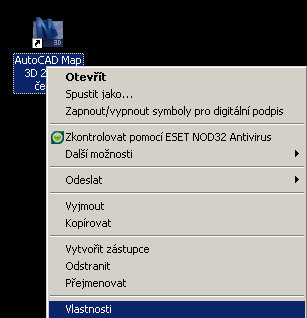
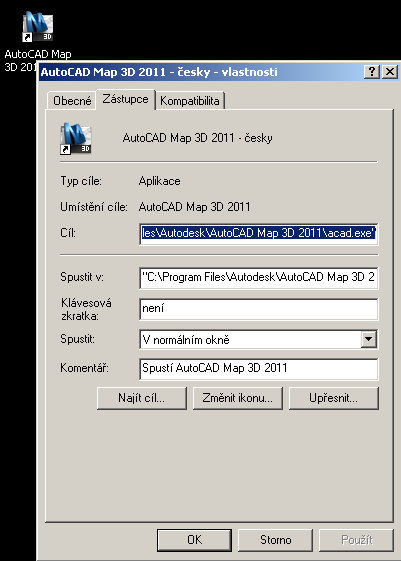
My máme možnost tento zápis editovat. Než vám ukážu některé z možností editací, doporučuji ikonu na ploše zkopírovat a vytvořit nového zástupce, aby nám v případě chyby zbyla alespoň jedna funkční ikona.
1, Žádné logo při spouštění
Kliknete-li na ikonu pro spuštění, nejdříve se zobrazí velké logo produktu, který spouštíte a až po té začne vlastní načítání aplikace.
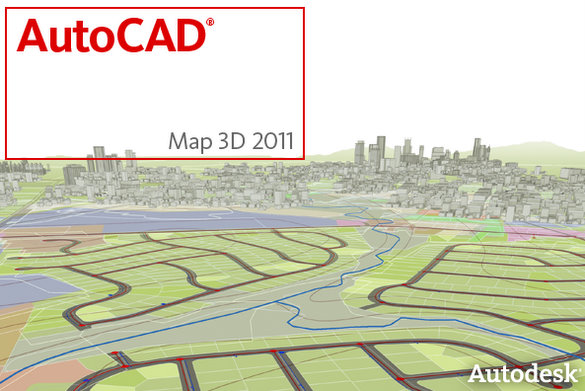
Chcete-li tento krok uspíšit, stačí nastavit, aby se logo nezobrazovalo. Abychom toho docílili, stačí nastavit cíl s pomocí výrazu /nologo . Výsledek by měl vypadat takto: "C:Program FilesAutodeskAutoCAD Map 3D 2011acad.exe" /nologo
2, Cesta k sadě listů
Normální chování AutoCADu je takové, že při každém spuštění musíte nastavit cestu k vaší šabloně sady listů.

Teď si ukážeme, jak říct AutoCADu, aby již při startu načetl vaši připravenou sadu. Toto umožňuje výraz /set . Celkový popis cíle pak vypadá následovně: "C:Program FilesAutodeskAutoCAD Map 3D 2011acad.exe" /set "cesta k souboru”. U cesty k souboru nezapomeňte uvést i název souboru s koncovkou dst. Může to vypadat následovně: "C:Program FilesAutodeskAutoCAD Map 3D 2011acad.exe" /set "D:�_WORKCADconsultingOfficetest.dst”
Teď když spustíte AutoCAD s tímto nastavením cíle, tak již nebudete muset ručně nastavovat cestu k sadě listů. Samozřejmě můžete kombinovat i více možností výrazů, stačí mezi ně umístit mezeru : "C:Program FilesAutodeskAutoCAD Map 3D 2011acad.exe" /nologo /set …

Club!
3, Bez hardwarové akcelerace
Chcete li spustit váš AutoCAD bez hardwarové akcelerace (např. máte li necertifikovaný hardware či nejisté ovladače zařízení, pak použijte výraz /nohardware .
4, Přehled všech možností
U editování cíle máte více možností, zde uvádím jejich základní přehled:
/b Název skriptu
/t Název souboru šablony
/c Složka konfigurace
/v Název pohledu
/ld Aplikace ARX nebo DBX
/s Podpůrné složky
/r Výchozí systémové ukazovací zařízení
/nologo Produkt AutoCAD bez úvodního loga
/p Uživatelský registr profil pro spuštění programu
/nohardware Zakáže hardwarovou akceleraci
/nossm Žádný správce sady listů okno
/set Sada listů
/w Výchozí pracovní prostor
/pl Vykreslování na pozadí/publikování
To co konkrétně všechny možnosti upravují najdete v nápovědě k AutoCADu po zadání výrazu Přizpůsobení spouštění.
Související články:
- Jak si upravit startování AutoCADu



